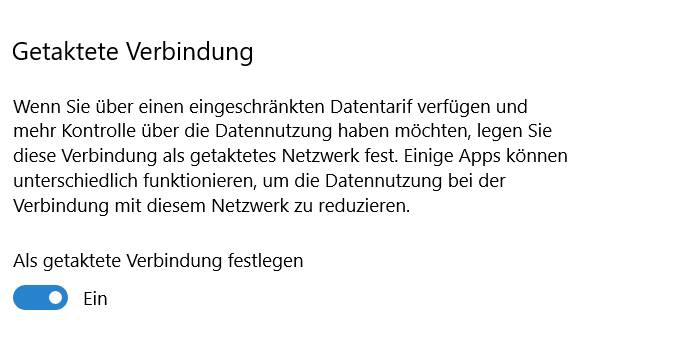Was ist zu beachten, wenn ich das WLAN-Angebot nutze? Wie vermeide ich, dass mein Kontingent durch automatische Hintergrundprogramme aufgebraucht wird?

AIDA hat offenbar in 2017 seine Internet-Tarife geändert. Zwar gibt es noch immer kein WLAN mit unbeschränkten Netzzugang und leider ist das WLAN noch immer nicht verschlüsselt, jedoch sind die Tarife etwas moderner geworden. Die Datentarife sind auch etwas billiger geworden und es gibt sogar eine Flatrate. Auch lassen sich angefangene Tarif-Pakete auch während ihrer Laufzeit für die Differenz des Preise auf ein höheres Paket erweitern.
Als PREMIUM-Gast erhält man als Willkommensgeschenk zudem am Anfang ein 250 MB Paket.
Vorsicht
Das Datenvolumen ist mitunter schneller weg als man denkt. Ich hatte eigentlich an alles gedacht, meinte ich, aber dann hat das Windows oder ein Browser von meinem Laptop doch wieder irgendwelche Daten ziehen wollen. Und 250 MB schlürft man heutzutage doch nebenbei weg… Zudem ist zu beachten, dass auch das Update und die Installation von Handy-Apps das Datenvolumen auffrisst. Auch die App von AIDA selbst kostet Volumen.
Dabei hatte ich im Vorfeld extra die Updates abgeschaltet, den Thunderbird konfiguriert, dass er nicht alles holt, was er denkt er müsse offline bereitstellen etc…
Smartphone / Handy
Zunächst sollte man schon zu Hause, bevor es auf die Reise geht folgendes tun:
- Alle Apps aktualisieren.
- Platz schaffen: Eine etwaige SIM-Karte für Speicherplatz leeren und etwaige andere Bilder und Dateien auf der Handy-Speicherkarte entfernen.
- Handy aufladen und Ladekabel einpacken 😉
Folgende Einstellungen sollte man während der Reise bei seinem Handy einstellen. Dies gilt nicht nur für das WLAN-Angebot von AIDA, sondern auch für andere kostenpflichtigen und beschränkten WLAN-Angeboten von Hotels oder anderen Anbietern.
- WLAN nur dann wenn man es braucht.
WLAN sollte man nur dann einschalten, wenn man wirklich ins Netz will. Zwar ist man dann nicht via WhatsApp und co erreichbar, aber dann hat man genauer unter Kontrolle, wann man im Netz ist. - Automatischer Upload von Cloud-Apps abschalten.
Viele laden Bilder automatisch in eigene Clouds hoch. Voreingestellt ist oft, dass dies dann passiert, wenn man im WLAN ist. Da gerade Bilder bei modernen Handys in 4K oder größerer Auflösung gespeichert werden, bedeutet dies das jedes einzelne Bild dann mal eben ab 4MB Datenvolumen auffrisst.
Daher sollte man den automatischen Upload bei WLAN für die Dauer der Reise abschalten. - Automatische Updates abschalten.
Gerade sicherheitsbewusste Handy-Nutzer haben aus guten Gründen das Handy so konfiguriert, dass es selbstständig nach Updates von installierten Apps schaut und diese, so vorhanden, herunterläd und installiert. Einige Apps kosten „nur“ ein paar Dutzend MB. Manchen wenige App-Updates wollen jedoch gleich über 100 MB herunterladen. Daher auch dies für die Dauer der Reise abschalten. - Internet-Zugriff von Apps beschränken.
Viele Apps verbinden sich selbständig mit Internetdiensten, um neue Daten zu holen. Beispielsweise Wetterinformationen des Heimatortes, News oder auch Mails. Einige Verbindungen sind erwünscht, andere sind jedoch gerade während des Urlaubs unnötig. Will man nicht Apps deinstallieren um sie davon abzuhalten, unerwünschte Verbindungen aufzubauen, gibt es eine praktische Alternative: Die App „Firewall ohne Root“ erlaubt es pro App zu bestimmen, ob diese ins Netz darf oder nicht. Nach der Installation der App überwacht diese den gesamten Internet-Traffik des Handys und fragt bei jedem Zugriff einer bisher noch nicht frei gegebenen App, ob diese ins Netz darf. Hier erlaubt man dann nur die Apps, die man einen wichtig sind, wie bspw. E-Mail oder ausgewählte Social Media-Apps.
Laptop (unter Windows)
Für ein Windows-Laptop gibt es ähnlich wie bei einem Handy einige Einstellungen, die man während der Reise vornehmen sollte um unerwünschten Datenverbrauch einzuschränken.
Noch vor Antritt der Reise (also noch zu Hause), sollte man folgendes tun:
- Betriebssystem und Virenscanner aktualisieren (sofern man das nicht sowieso dauernd macht).
- Software aktualisieren, insbesondere Mail-Client und Webbrowser.
- Ladekabel nicht vergessen!
Und für und während der Reise sind folgende Dinge zu beachten:
- Mail-Client
Offline-Lesen abschalten. Das „Offline“-Lesen sorgt dafür, dass der Mailclient alle E-Mails, die sonst auf den entfernen Server liegen, heruntergeladen werden. Hat man eine große Mailbox, kann das dann man in die Gigabyte gehen. Das Datenvolumen ist auch hier schneller aufgefressen als man ein Cappuccino trinken kann. Daher noch vor dem Urlaub oder vor der Verbindung mit dem WLAN prüfen ob in den Mail-Client die Funktion zum „Offline“-Lesen von Mails eingeschaltet ist und diese abschalten. - Windows-Updates aussetzen
Die Windows-Updates machen einen eigenen Punkt aus, auch wenn die getaktete Verbindung schon abgeschaltet wurde. Sowohl getaktete Verbindung als auch Windows-Updates sollte man während des Urlaub abschalten, solange man keinen unbegrenzten Datentarif hat. Hier benutzt man am besten die Option von Windows, die Updates nur eine bestimmte Zeit lang auszusetzen.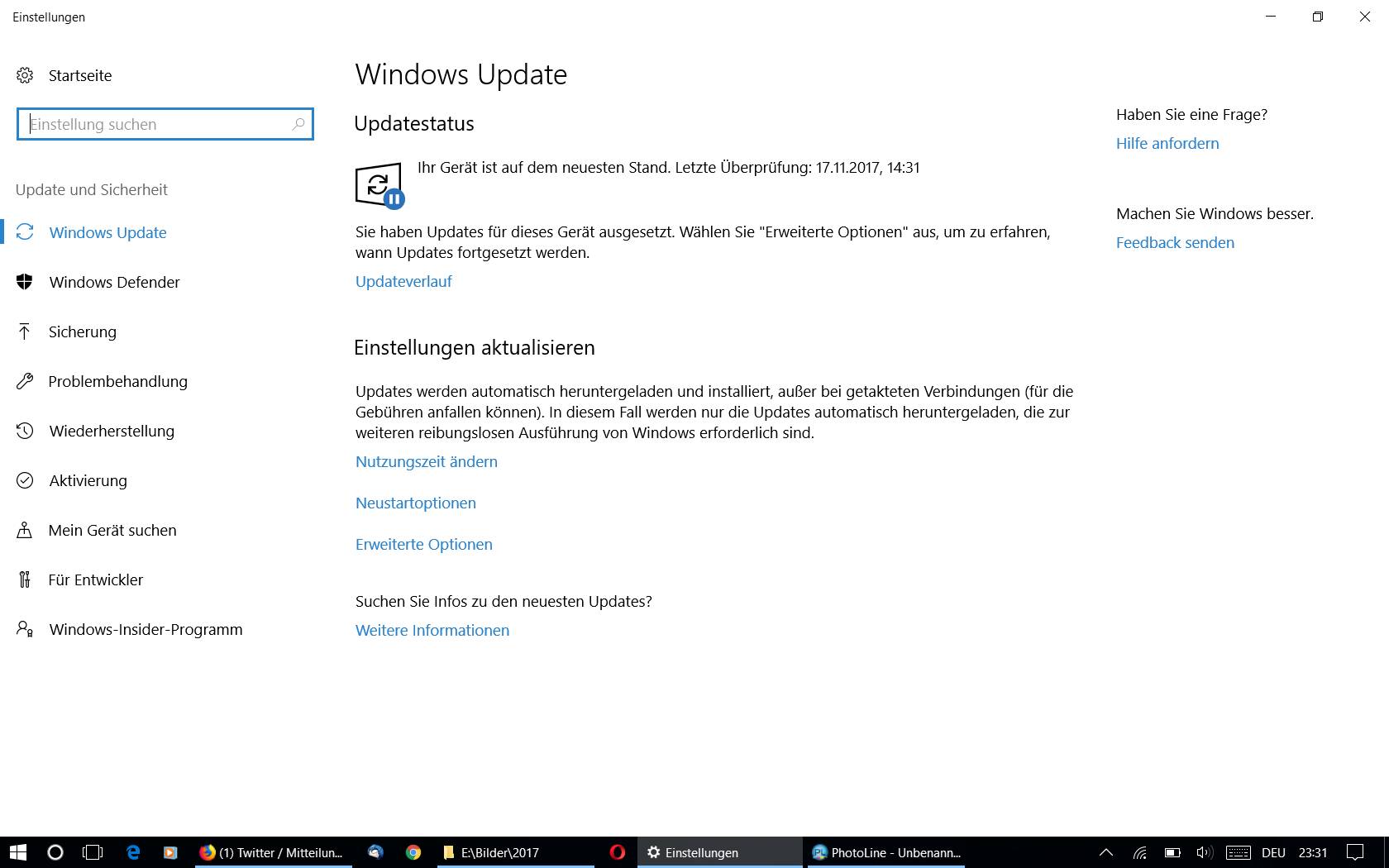
Screenshot: Windows Update - WLAN-Einstellungen: Getaktete Verbindung aus
Wie auch Handys schaut Windows im Hintergrund nach, ob es Systemupdates gibt und läd diese gegebenenfalls runter. Um dies zu verhindern klickt man nach der Verbindungsaufnahme mit WLAN auf die WLAN-Eigenschaften und deaktiviert bei dem Punkt „getaktete Verbindung“ diese Funktion. - (Viren-Scanner / Windows Defender: Automatische Updates abschalten)
Dasselbe was für die Updates gilt, gilt auch für die Virensignaturen. Hier sollte man aber vorsichtig sein und es tunlichst, sobald man wieder unbegrenzten Zugang hat, wieder einschalten!